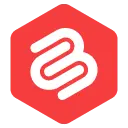Plus de 60 raccourcis clavier de l'éditeur de blocs WordPress (Gutenberg)
Publié: 2021-07-05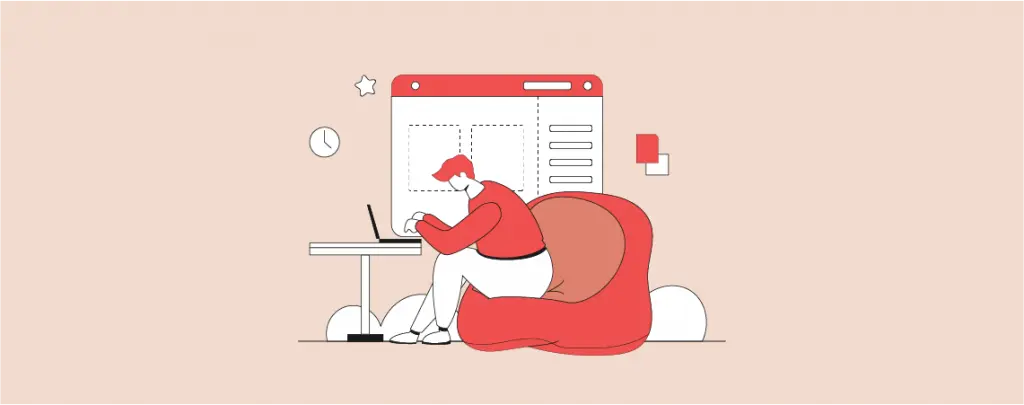
Le nouvel éditeur de blocs WordPress alias Gutenberg devient populaire de jour en jour.
Les utilisateurs de WordPress sont déjà impressionnés par ses fonctionnalités permettant de gagner du temps. L'une de ces fonctionnalités est les raccourcis clavier .
Oui, vous pouvez gagner du temps en utilisant des raccourcis au lieu de laisser votre clavier et d'utiliser la souris. Cela accélérera certainement le processus.
Et pour les personnes qui le font régulièrement, en particulier lorsqu'elles créent plusieurs messages et les stylisent à la fois et les programment pour plus tard, gagner du temps en utilisant des claviers rendra le processus plus agréable et moins long.
Dans cet article, vous allez découvrir des raccourcis clavier Gutenberg utiles que vous pouvez commencer à implémenter dans votre flux de travail tout en éditant votre article dans l'éditeur de blocs.
- Premiers pas avec les raccourcis de l'éditeur de blocs
- Raccourcis WordPress généraux pour le style et la mise en forme du contenu
- Raccourcis globaux
- Raccourcis globaux pour Mac :
- Raccourcis globaux pour Windows :
- Raccourcis de blocs
- Bloquer les raccourcis pour Mac :
- Bloquer les raccourcis pour Windows :
- Créer vos propres raccourcis clavier dans Gutenberg
- Conclusion
Premiers pas avec les raccourcis de l'éditeur de blocs
De nombreux raccourcis seront affichés dans cet article, mais je voulais commencer par l'essentiel qui pourrait vraiment vous aider à gagner beaucoup de temps lors de la création de votre article.
D'abord : " / " lorsque vous tapez une barre oblique, vous pouvez ensuite insérer rapidement un bloc en commençant à taper son nom. Cela vous aidera à ajouter facilement des blocs.
Deuxièmement : "Enter" lorsque vous cliquez sur enter, vous créez un nouveau bloc.
Avoir ces deux vous aidera à créer vos blocs lorsque vous mapperez vos publications.
Troisièmement : "Ctrl + Maj + ALT + M" (sous Windows) ou "CMD + Maj + ALT + M" (sous Mac) vous aidera à basculer rapidement entre l'éditeur de code et l'éditeur de blocs afin que vous puissiez voir le code ou le renvoyer. à l'éditeur de blocs à la fois.
Les avoir à l'esprit lorsque vous débutez avec Gutenberg vous aidera à vous débrouiller plus facilement.
Raccourcis WordPress généraux pour le style et la mise en forme du contenu
La prochaine chose que vous pouvez commencer à implémenter dans votre routine d'édition de messages est des raccourcis généraux que vous connaissez peut-être le plus pour vous aider à éditer votre contenu plus rapidement.
Cela signifie des raccourcis pour vous aider à mettre votre texte en gras, à copier du texte, etc.
| Formatage pour Mac | Formatage pour Windows |
| Couper : Cmd + X Copie : Cmd+ C Coller : Cmd + V Gras : Cmd + b Italique : Cmd + I Texte souligné : Cmd + U Lien hypertexte sélectionné : Cmd + K Tout sélectionner : Cmd + A Enregistrer les modifications : Cmd + S | Couper : Ctrl + X Copie : Ctrl+C Coller : Ctrl + V Gras : Ctrl + b Italique : Ctrl + I Texte souligné : Ctrl + U Lien hypertexte sélectionné : Ctrl + K Tout sélectionner : Ctrl + A Enregistrer les modifications : Ctrl + S |
Raccourcis globaux
Une fois que nous en aurons fini avec les raccourcis généraux pour vous aider à formater votre contenu, parlons davantage des raccourcis spécifiques à utiliser pour l'éditeur Gutenberg.
Tout d'abord, nous allons commencer avec des raccourcis globaux à utiliser sur tous les blocs et pour vous aider à gérer tous les blocs.
Après cela, nous parlerons des raccourcis spécifiques aux blocs que vous pourriez utiliser sur des blocs spécifiques.
Raccourcis globaux pour Mac :
Voici les raccourcis Global Gutenberg pour les personnes utilisant Mac OS :
- Afficher la fenêtre de raccourci : Ctrl + Opt + H
- Annuler les dernières modifications : Cmd + Z
- Rétablir la dernière annulation : Cmd + Maj + Z
- Afficher ou masquer la barre latérale des paramètres : Cmd + Maj + ,
- Accédez à la partie suivante de l'éditeur : Ctrl + `
- Accédez à la partie précédente de l'éditeur : Ctrl + Maj + `
- Basculer entre l'éditeur visuel et l'éditeur de code : Cmd + Opt + Maj + M
- Insérer un nouveau bloc avant le(s) bloc(s) sélectionné(s) : Cmd + Opt + t
- Insérer un nouveau bloc avant le(s) bloc(s) sélectionné(s) : Cmd + Opt + y
- Effacer la sélection : Échap
- Ouvrir le menu de navigation du bloc : Opt + Ctrl + O
- Naviguer dans la partie suivante de l'éditeur : Opt + Ctrl + N
- Naviguer Partie précédente de l'éditeur : Opt + Ctrl + P
- Naviguer dans la barre d'outils la plus proche : Fn + Opt + F10
Raccourcis globaux pour Windows :
Voici les raccourcis mondiaux de Gutenberg pour les appareils Windows :
- Afficher la fenêtre de raccourci : Alt + Maj + H
- Annuler les dernières modifications : Ctrl + Z
- Rétablir la dernière annulation : Ctrl + Maj + Z
- Afficher ou masquer la barre latérale des paramètres : Ctrl + Maj + ,
- Accédez à la partie suivante de l'éditeur : Ctrl + `
- Accédez à la partie précédente de l'éditeur : Ctrl + Maj + `
- Basculer entre l'éditeur visuel et l'éditeur de code : Ctrl + Alt + Maj + M
- Insérer un nouveau bloc avant le(s) bloc(s) sélectionné(s) : Ctrl + Alt + t
- Insérer un nouveau bloc avant le(s) bloc(s) sélectionné(s) : Ctrl + Alt + y
- Effacer la sélection : Échap
- Ouvrir le menu de navigation du bloc : Alt + Maj + O
- Naviguez dans la partie suivante de l'éditeur : Alt + Maj + N
- Naviguer Partie précédente de l'éditeur : Alt + Maj + P
- Naviguer dans la barre d'outils la plus proche : Alt + F10
Raccourcis de bloc
Une fois que vous connaissez les raccourcis globaux, voici des raccourcis que vous pouvez utiliser sur chaque bloc pour vous aider à faire diverses choses comme dupliquer un bloc et ainsi de suite.
Bloquer les raccourcis pour Mac :
Voici les raccourcis pour les appareils Mac :
- Dupliquer le bloc sélectionné : Cmd + Maj + D
- Supprimer le bloc sélectionné : Cmd + Opt + Retour arrière
- Changer le type de bloc après avoir ajouté un paragraphe : /
- Insérer un nouveau bloc avant le bloc sélectionné : Cmd + Opt + T
- Insérer un nouveau bloc avant le bloc sélectionné : Cmd + Opt + Y
Bloquer les raccourcis pour Windows :
Voici les raccourcis pour les appareils Windows :
- Dupliquer le bloc sélectionné : Ctrl + Maj + D
- Supprimer le bloc sélectionné : Ctrl + Alt + Retour arrière
- Changer le type de bloc après avoir ajouté un paragraphe : /
- Insérer un nouveau bloc avant le bloc sélectionné : Ctrl + Alt + T
- Insérer un nouveau bloc avant le bloc sélectionné : Ctrl + Alt + Y
Créer vos propres raccourcis clavier dans Gutenberg
Si vous souhaitez créer des raccourcis spécifiques pour vous aider à effectuer des tâches spécifiques dans votre flux de travail, vous pouvez utiliser des programmes tels que Auto HotKey. Le programme vous aide à configurer des scripts et à créer un raccourci pour l'action que vous souhaitez entreprendre, il vous suffit donc d'appuyer sur le raccourci clavier et vous avez terminé.
Conclusion
Connaître les raccourcis simplifiera votre flux de travail. Cela peut sembler moins important, mais cela s'additionne avec le temps. Pouvez-vous vous imaginer en train de faire un clic droit puis de cliquer sur copier ou coller ?
Dans cet article, vous avez découvert les meilleurs raccourcis à utiliser avec l'éditeur Gutenberg.
Commencez par en ajouter à votre flux de travail.
Et rappelez-vous toujours le raccourci Ctrl + Opt + H sous mac et le raccourci Alt + Maj + H dans Windows pour afficher la fenêtre de raccourci.
Quel raccourci utilisez-vous le plus dans l'éditeur Gutenberg ? Faites-le nous savoir ci-dessous.